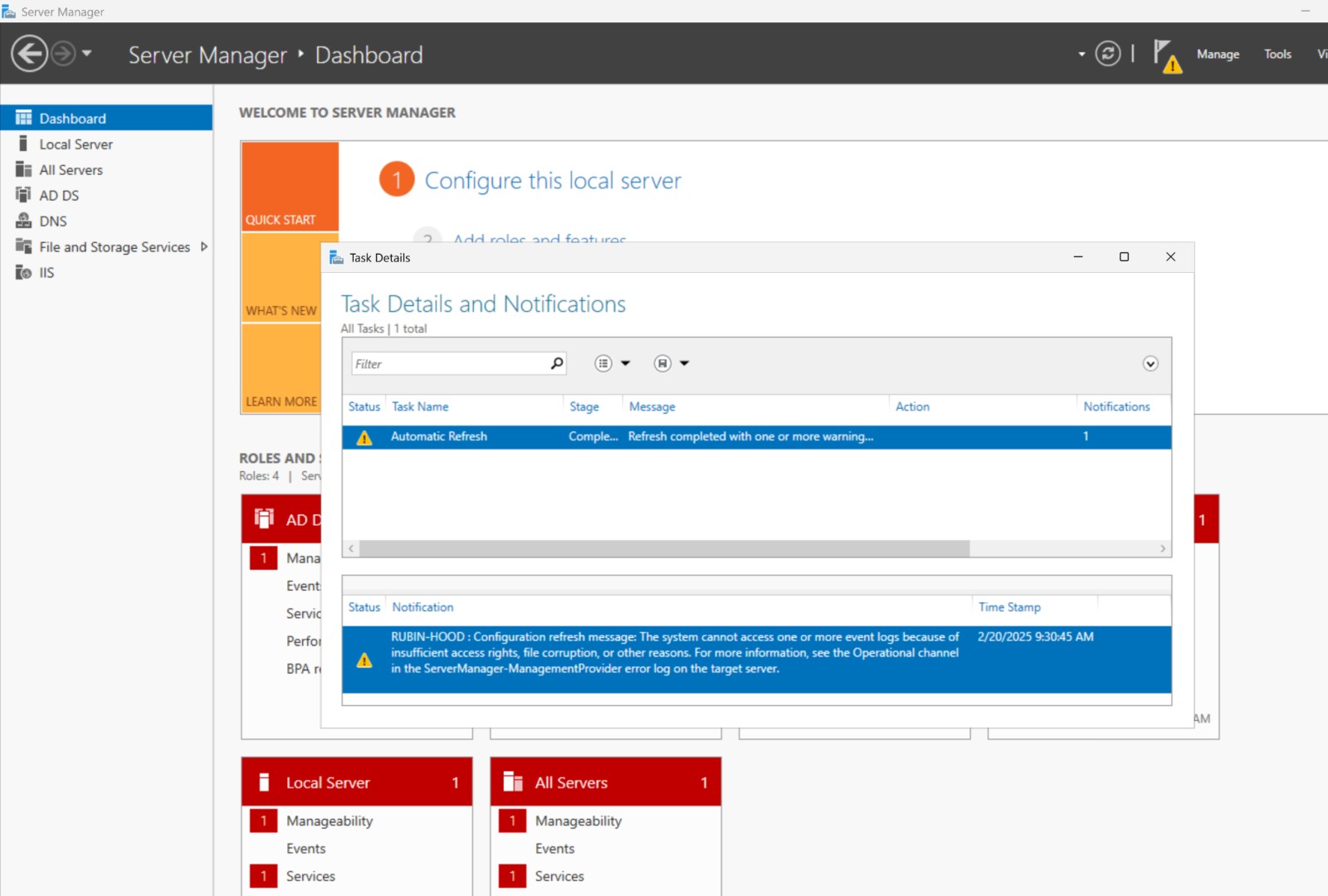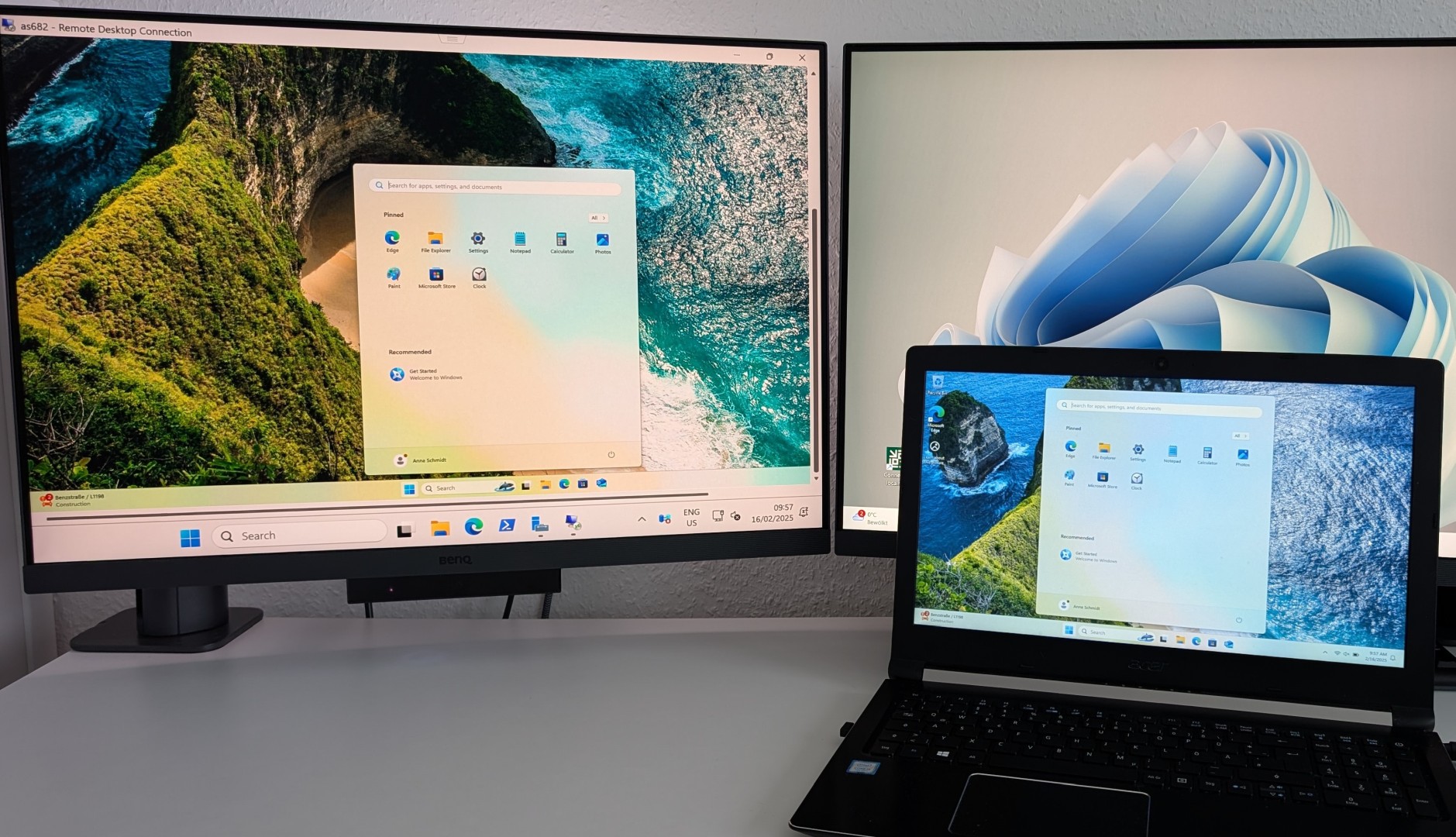So änderst du den Computernamen in Windows Server 2025
Diese Anleitung zeigt dir Schritt für Schritt, wie du den Computernamen in Windows Server 2025 ändern kannst.
Öffne im Server Manager den Bereich Local Server. Dort siehst du den aktuellen Computernamen.
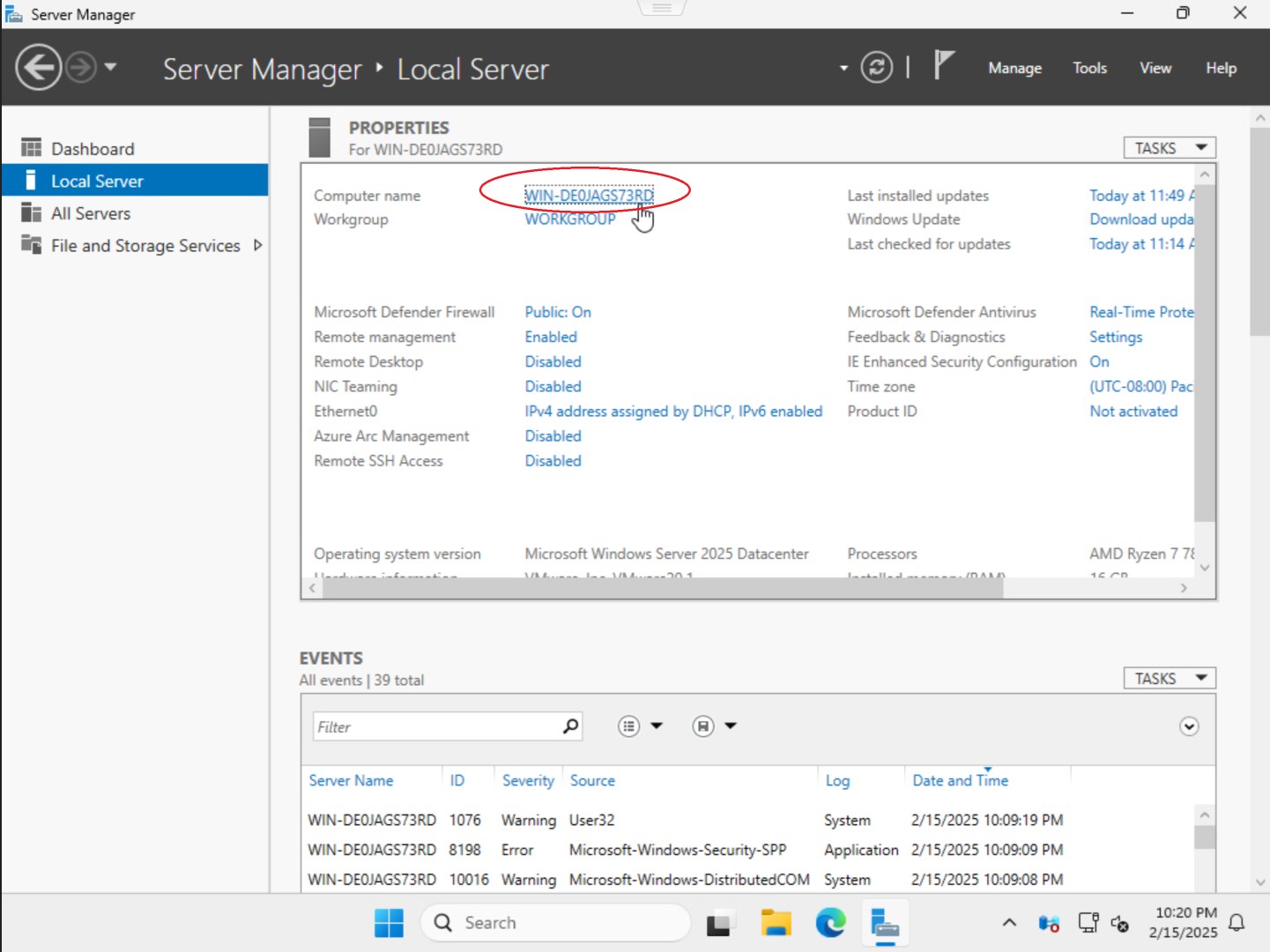
Klicke auf den aktuellen Computer Name, um das Fenster System Properties zu öffnen.
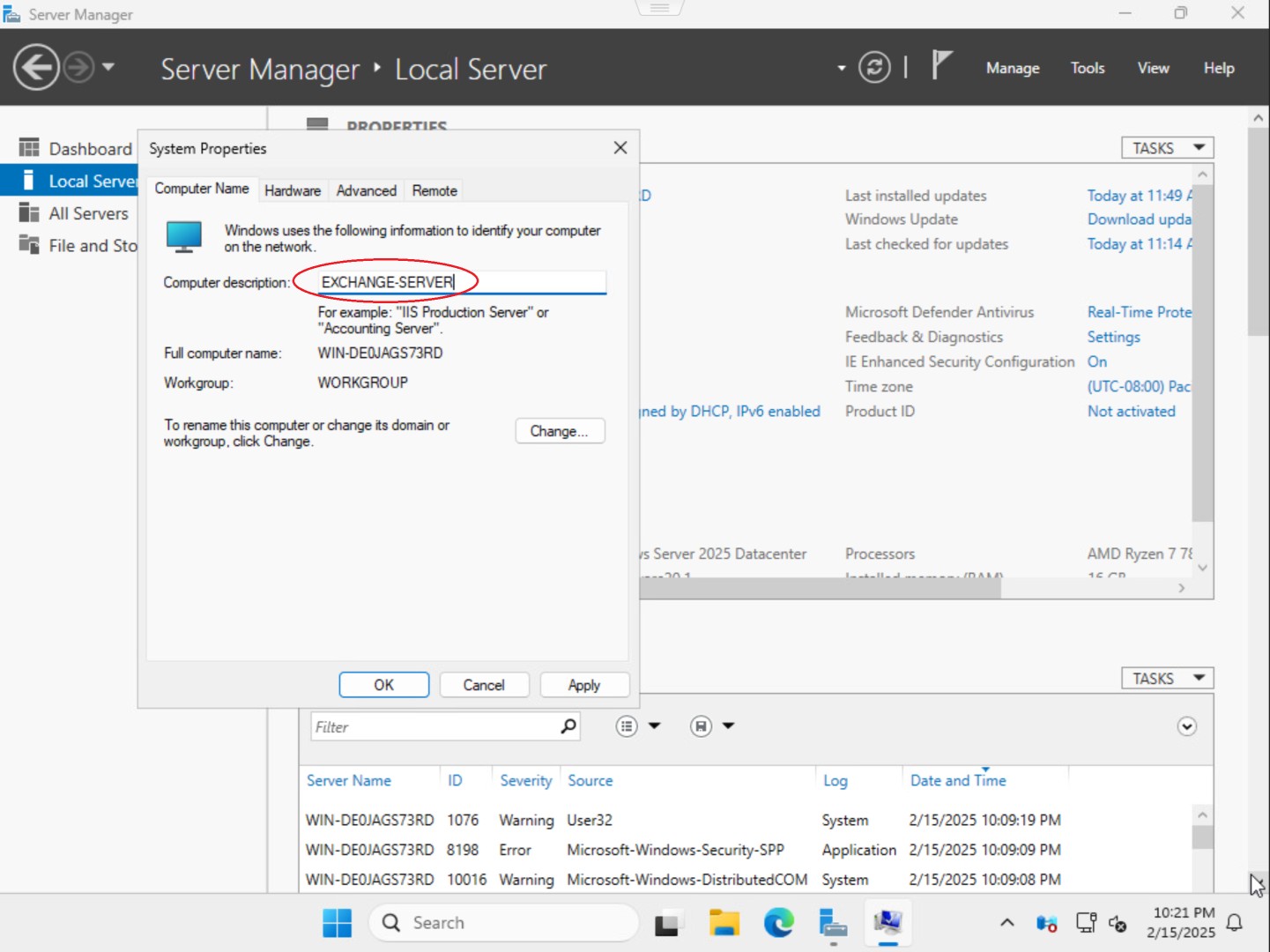
Im Fenster System Properties klickst du auf die Schaltfläche Change….
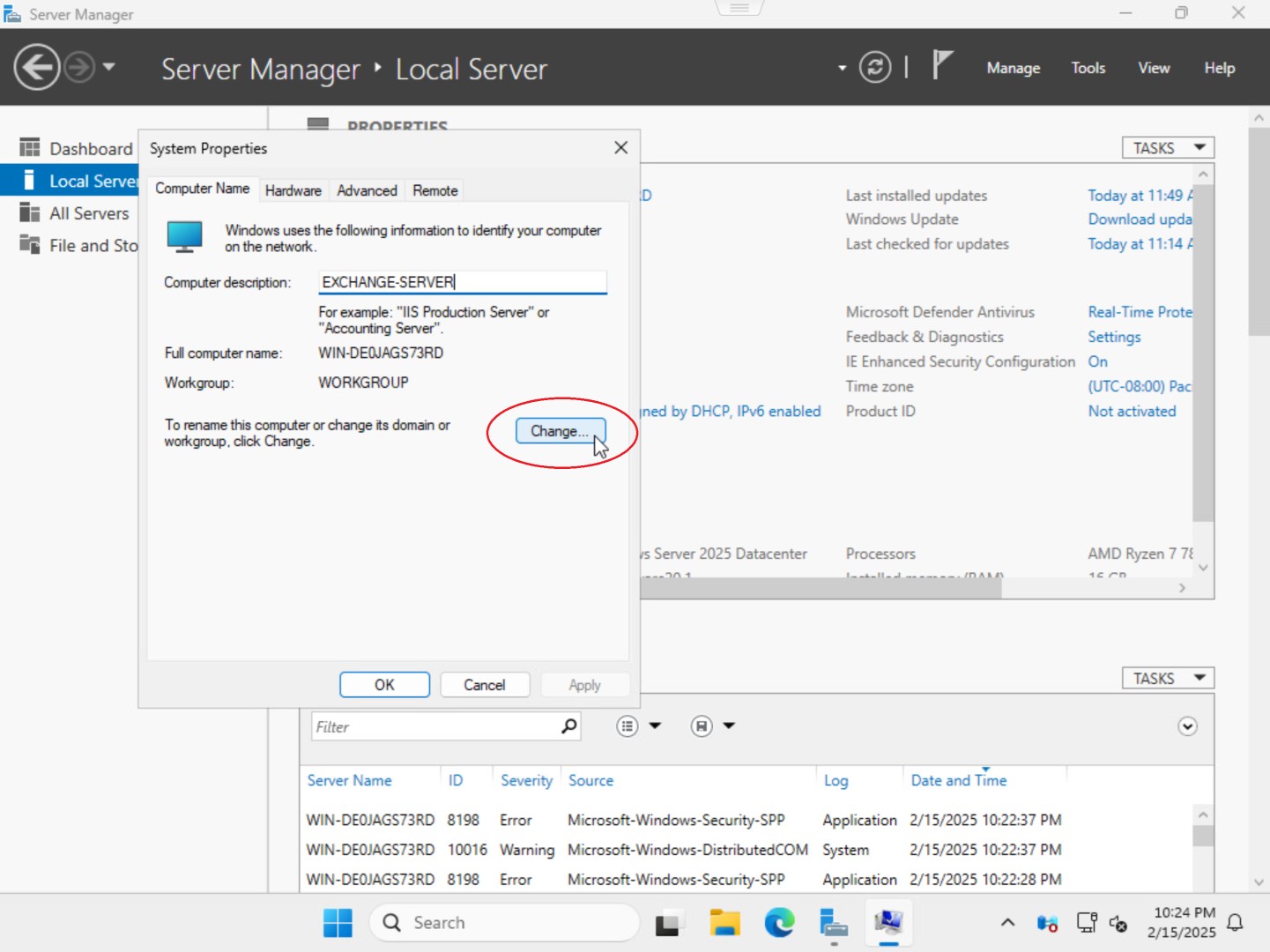
Im Fenster Computer Name/Domain Changes gibst du den neuen Computernamen ein.
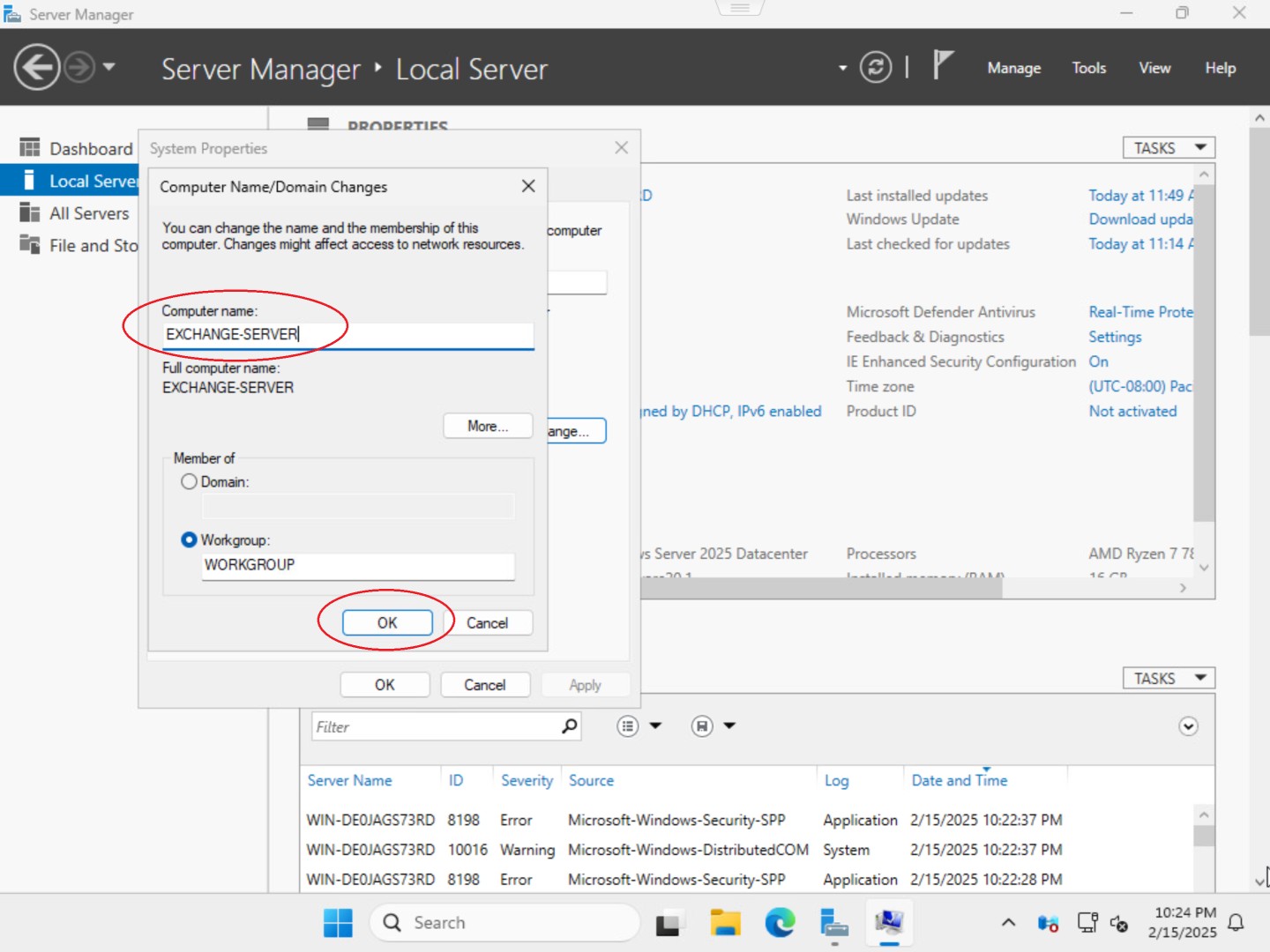
Klicke auf OK, um den neuen Namen zu bestätigen.
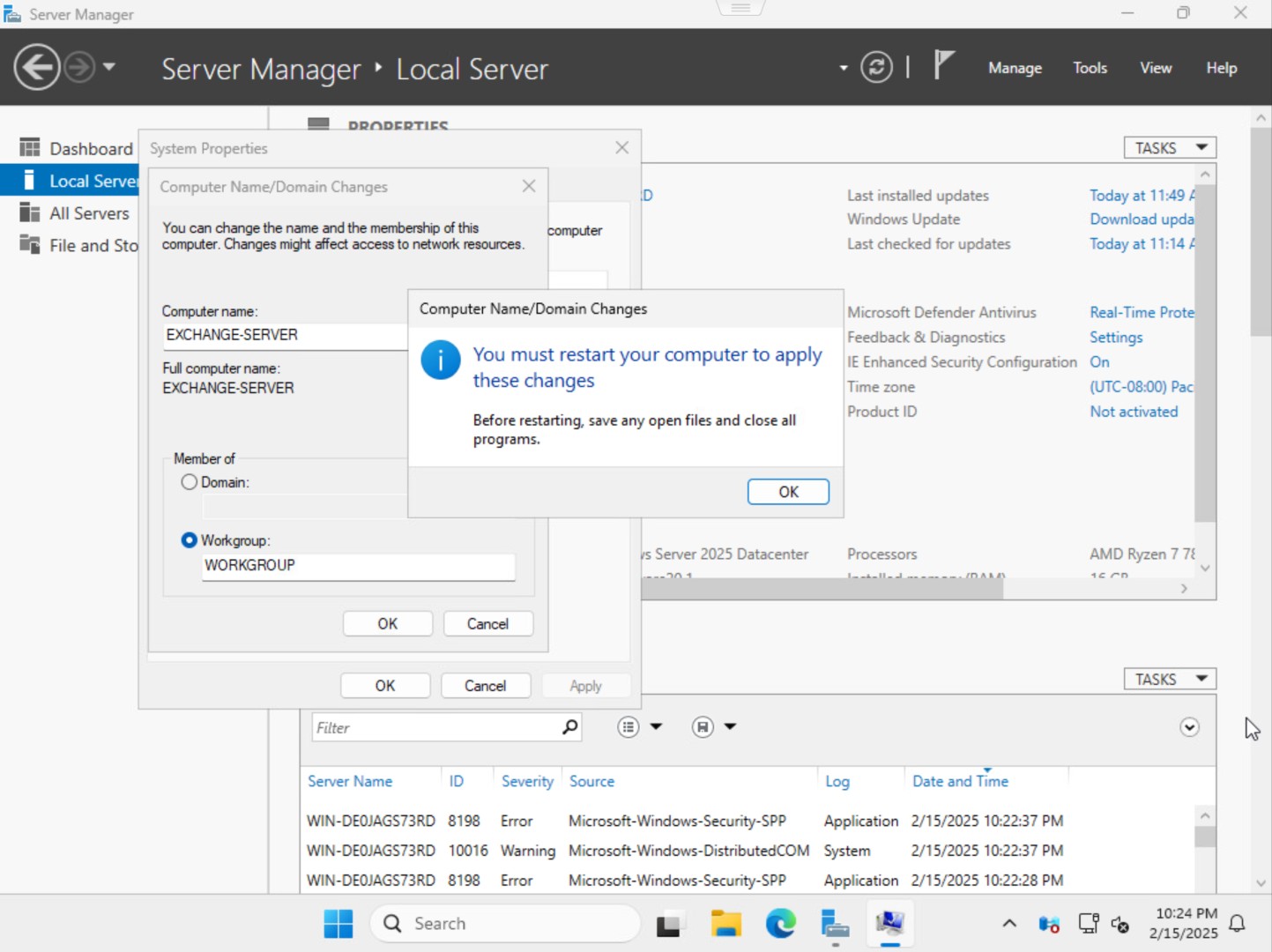
Es erscheint eine Meldung, dass ein Neustart erforderlich ist. Klicke auf OK.
Danach klickst du im Fenster System Properties auf Close.
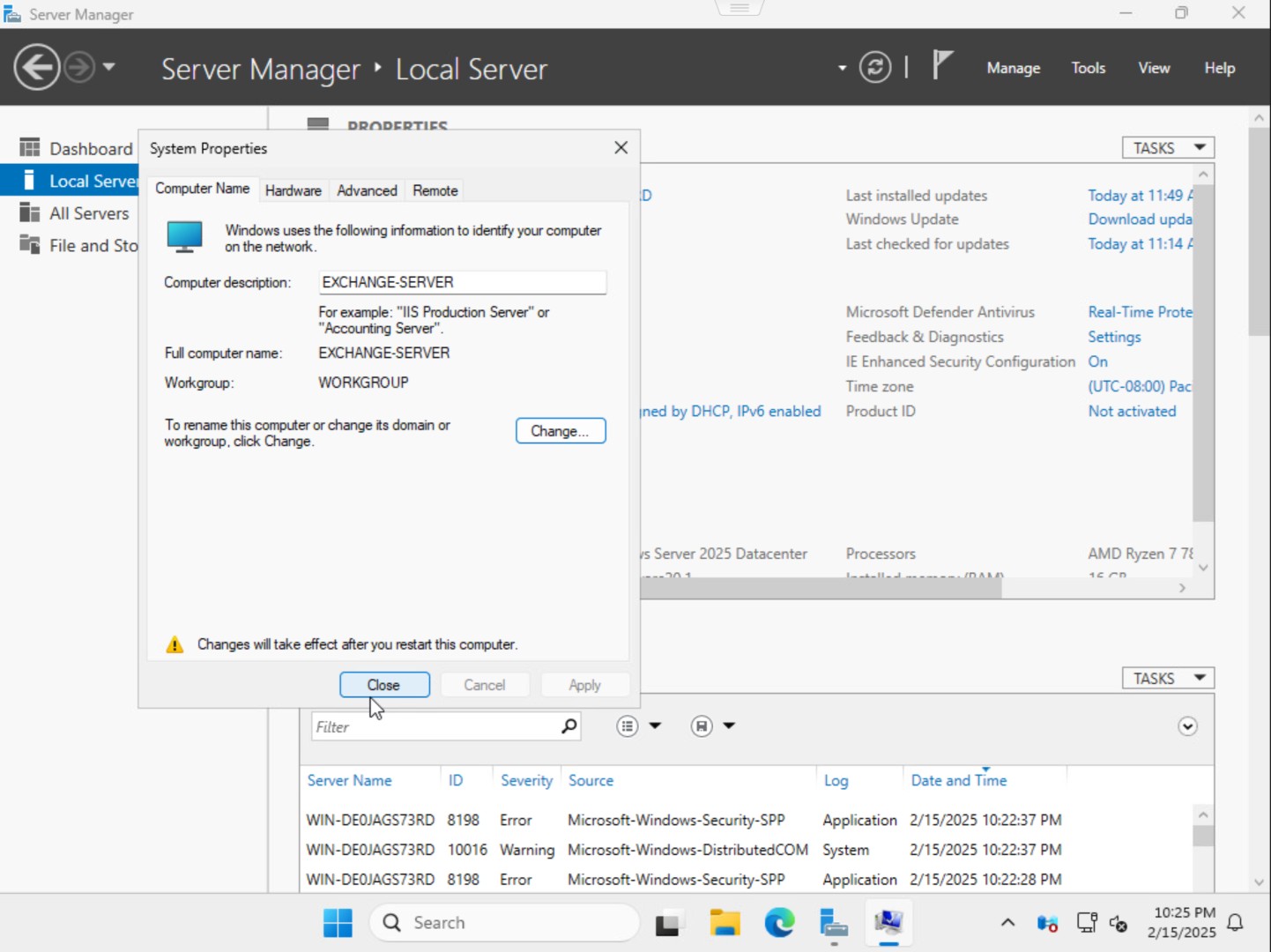
Zum Schluss klickst du auf Restart Now, um die Änderungen zu übernehmen.
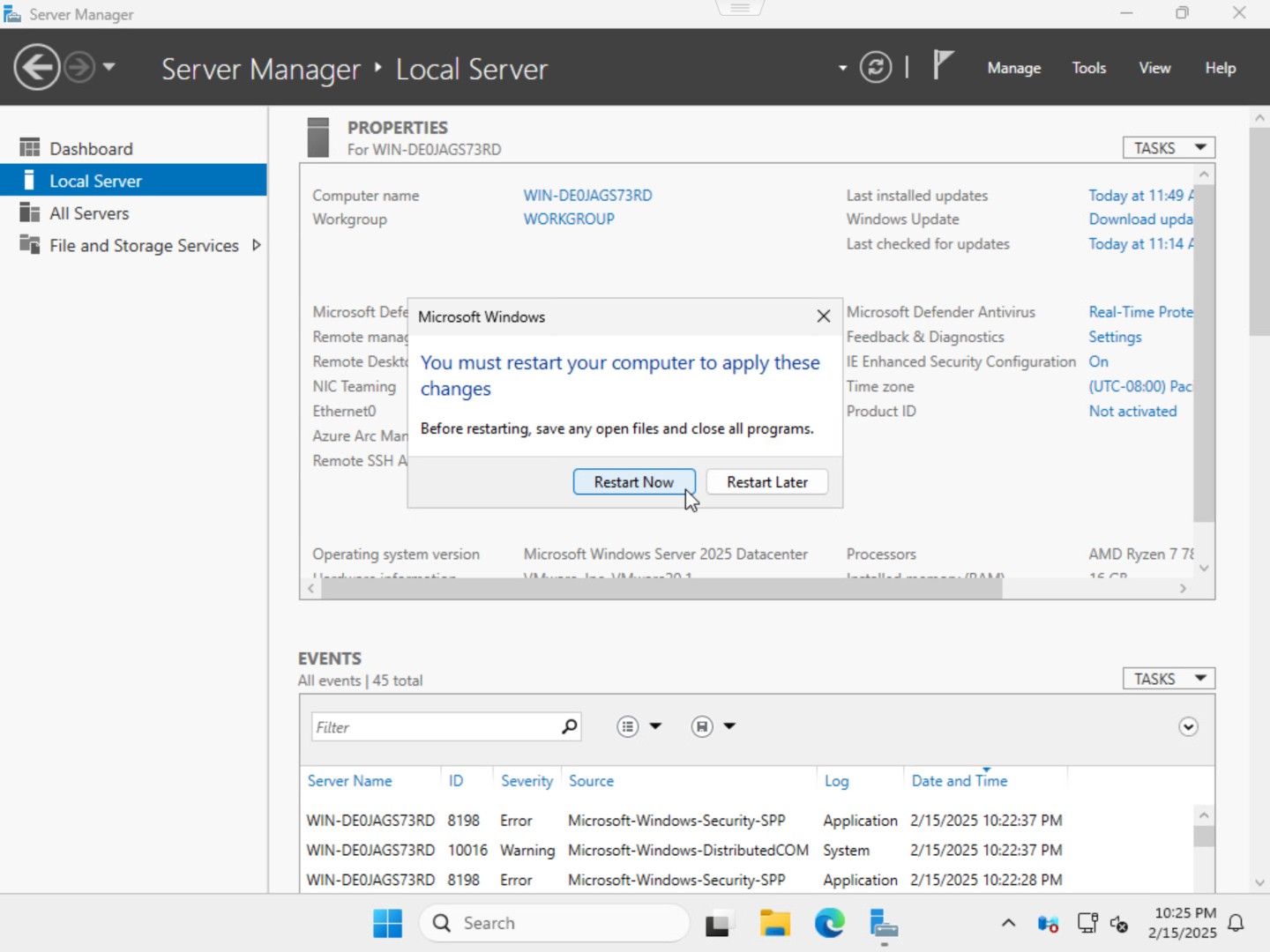
Nach dem Neustart meldest du dich wieder mit deinem Administrator-Konto an.
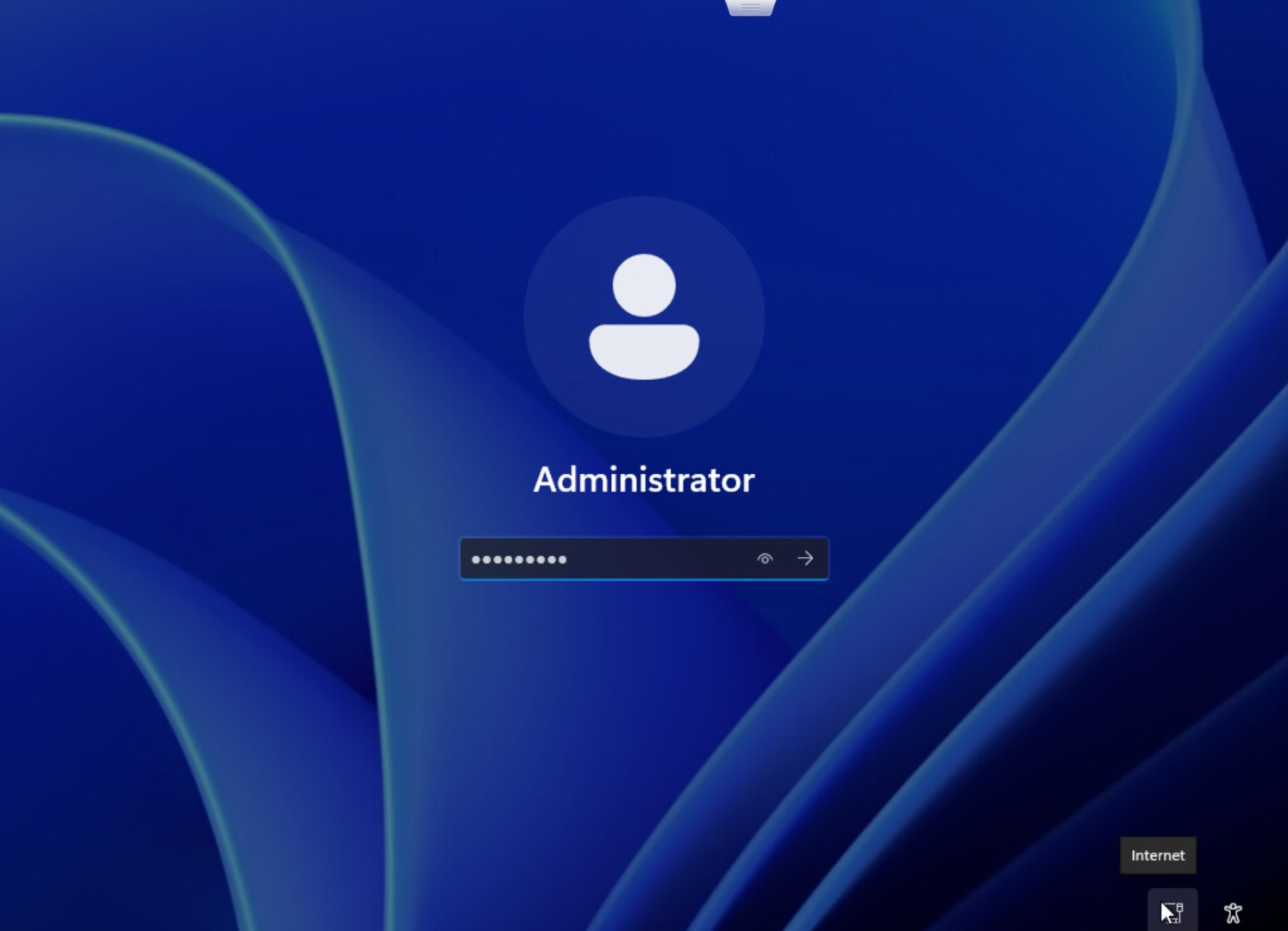
Öffne erneut den Server Manager und überprüfe im Abschnitt Local Server, ob der neue Computername übernommen wurde.
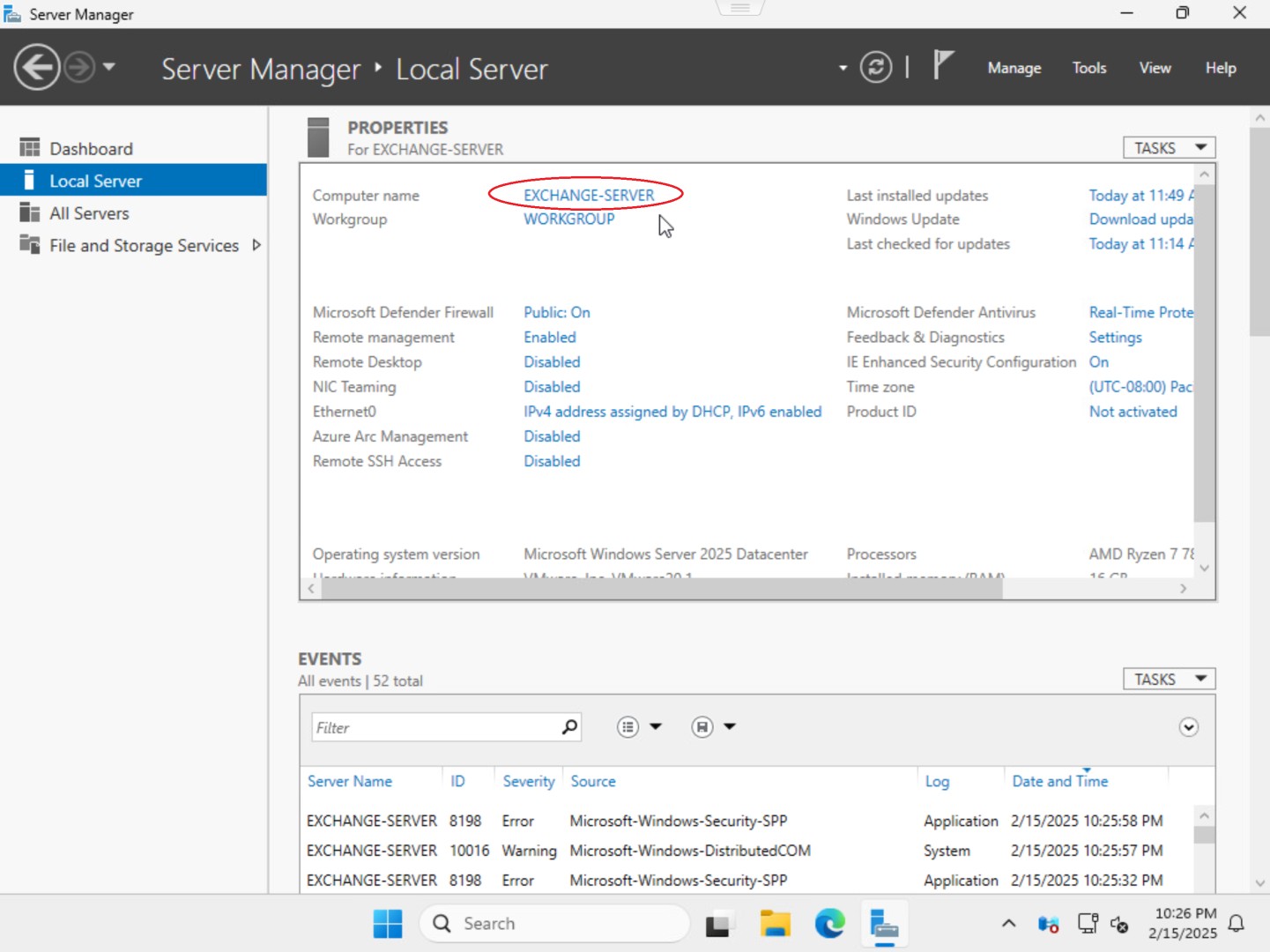
Und das war’s! Dein Server hat jetzt einen neuen Namen.